外出時や移動時に隣に座っている方からPC画面を見られることが非常に多いですよね。
Macだとモニター画像も綺麗なので意識なくともモニターに目がいってしまいます。
特にPCはプライベートな情報が多くあるので、モニターは見せたくないですよね。
私自身、移動中やカフェで作業することも多いので、人の目はとても気になります。
そんな時には覗き見されても角度によってはモニターが真っ黒に見える「のぞき見防止フィルター」がオススメ。

とても便利なので以前より利用していますが、最近の「のぞき見防止フィルター」はとても優秀です。
以前のものだと正面から見てもあまりにも暗くて、画像加工等の際には利用できなかったけど、今はモニターの明るさ調整内で利用ができます。
「のぞき見防止フィルター」開封・使用方法

しかもこの商品の一番のオススメはマグネットでつけられるので、モニターの端にシールや留め具をつける必要がありません。
※MacBook本体を汚す必要もありませんね!
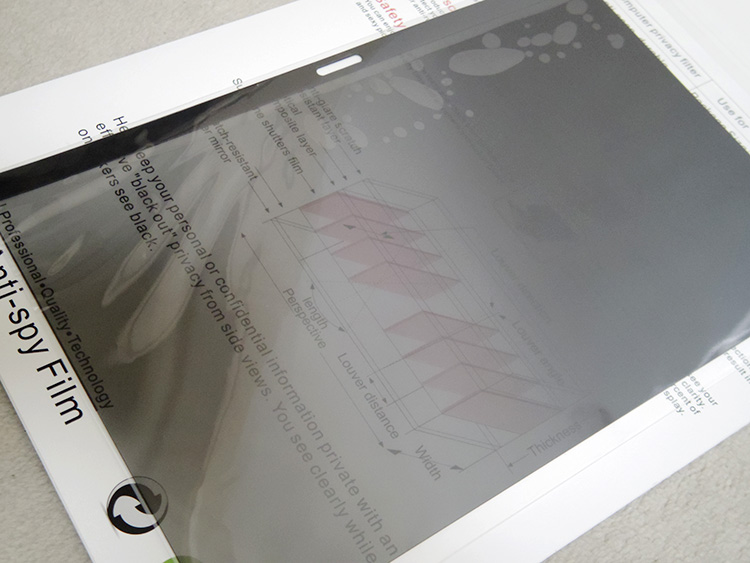
上部の黒部分がマグネットになっているので、ワンタッチで付けたり外したりできます。
また、カメラ部分は空いているので通話にも影響ありません。

透明のシートを外せばすぐに使用できます。

裏表に透明シートが付いているので、はがして利用してください。
「のぞき見防止フィルター」付属品

一応、留め具となるシール等も付属されていますが、使う必要がありません。
マグネットがしっかりしているので、剥がれたりズレたりすることはありません。
「のぞき見防止フィルター」使用例
正面から見た場合
■通常モニターの明るさ(「のぞき見防止フィルター」を貼る前)

■「のぞき見防止フィルター」を貼ったモニターの明るさ
※モニターの明るさ調整はしていませんので、明るさ調整することで正面からの作業時には明るく利用できます。

斜めから見た場合 ※隣の席から見た場合
画像の写り方が実際の見え方とは言えませんが、参考にしてください。
■この角度から見ようとすると正面すぐ横にいないと見れないので、まず見られることがないと思いますが、若干見ずらくなります。

■この角度が隣の席から見た角度ぐらいでしょうか。
大きな文字は見れますが、細かなところは読みずらい。まず数字は読めないでしょう。
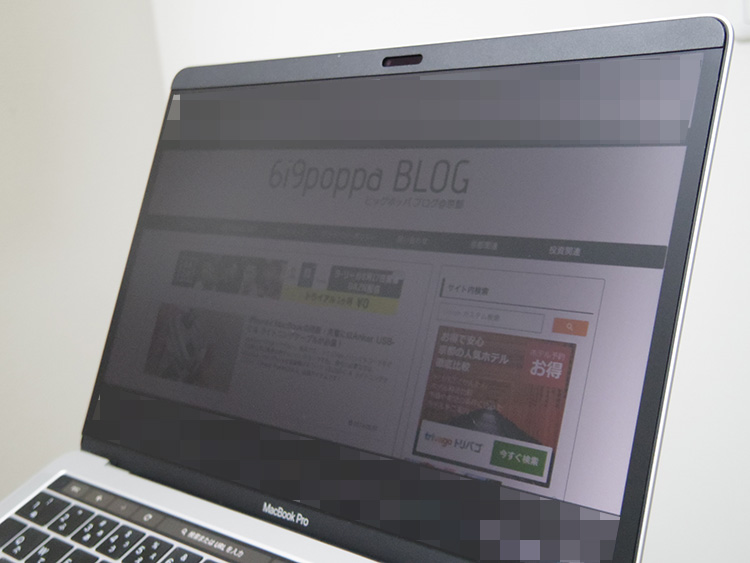
■座席によってはこの角度ぐらいが隣の席から見た角度かもしれません。
画面はほぼ見えないと言ってよいです。

MacBookのバージョン等によってそれぞれ販売されていますので、個人情報・プライバシーは自ら守る努力をしないといけないですね。
「のぞき見防止フィルター」はマグネットでモニターにつける形式(マグネット式)のものを絶対オススメします。








コメント